[4つの方法] iCloudパスワードなしでiPadを出荷時設定にリセットする方法
工場を必要とする状況があるときiPadをリセットすると、目の前にたくさんのオプションがあります。しかし、iCloudパスワードなしでiPadを工場出荷時の状態にリセットする方法を考えたことはありますか。複数回の間違ったパスワードの試行が原因でiPadがロックされた場合でも、ソフトウェアの不具合によりiOSの更新が失敗した場合でも、iPadの動作がおかしくなります。 iPadを安全に工場出荷時の状態にリセットするためにどの方法を選択したらよいかわからない場合は、ご安心ください。
この記事を通じて、私たちはあなたに最高のオプションを提供しています iCloudパスワードなしでiPadを工場出荷時の状態にリセットします。
- パート1:iPadのロックが解除されたときにiCloudパスワードなしでiPadを工場出荷時の状態にリセットする
- パート2:デバイスがロック/無効になっているときにiPadを工場出荷時の状態にリセットする方法
パート1:iPadのロックが解除されたときにiCloudパスワードなしでiPadを工場出荷時の状態にリセットする
設定パネルからiPadを工場出荷時設定にリセット
せずにiPadを工場出荷時の状態にリセットする最初の方法iCloudパスワードは「設定」パネルを使用しています。手間をかけずに、iPadで直接実行できます。デバイスを工場出荷時の状態にリセットする前に、バックアップを取っていることを確認してください。プロセスは次のとおりです。
1. iPadで[設定]をタップし、[一般]を開いて[リセット]を選択します。
2.次に、「すべてのコンテンツと設定を消去」をクリックして、工場出荷時の設定に復元する必要があります。
3.バックアップの状態に応じて、「Backup Then Erase」または「Erase Now」を選択します。 [Erase [Device]]をクリックし、[Erase]のタップを確認します。
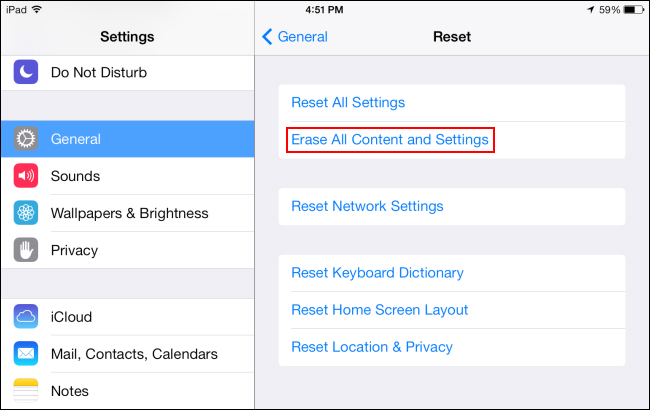
4.進行状況バーとともにAppleロゴのある白い画面を見つけることができます。
5.データが消去されるとすぐに、iPadが再起動し、新しいデバイスとして設定する必要があります。
iTunesでiPadをファクトリーリセット
さて、上記の方法では、iPadがロックされている場合のiCloudパスワード。ただし、この方法では、そのシナリオでもiCloudパスワードなしでiPadを工場出荷時の状態にリセットできます。 iTunesはiPadをリセットするための効果的な方法です。ここにガイドがあります。
1. iTunesを起動して、iPadとコンピューターを接続するUSBケーブルを入手します。コンピューターを信頼するように求められたら、iPadパスコードを入力します。
2.次に、iTunesでiPadアイコンをタップし、「概要」タブをクリックします。 [iPadの復元...]ボタンを押します。
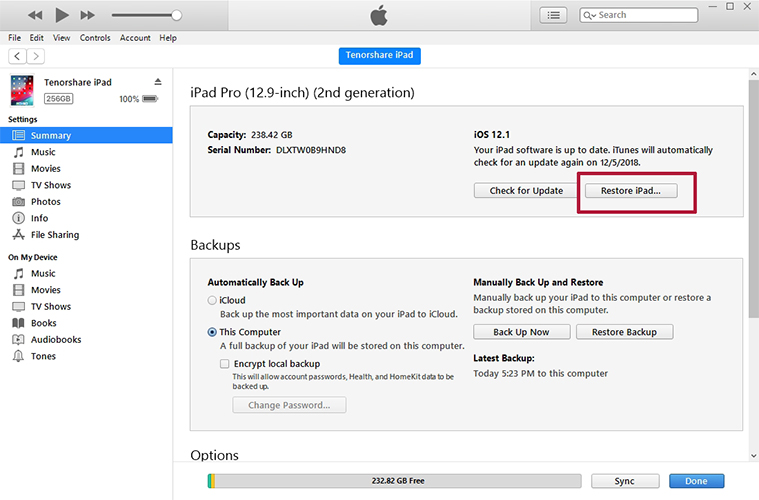
注意: iPadをバックアップした場合は、プロンプトを無視して「Don」t Back Upをタップします。
パート2:デバイスがロック/無効になっているときにiPadを工場出荷時の状態にリセットする方法
サードパーティツールを使用してiCloudパスワードなしでiPadを工場出荷時の状態にリセットする
まあ。 iCloudパスワードを使用せずにiPadを工場出荷時の状態にリセットするさまざまな方法を実行した後は、まだそれらの最良の方法に出会っていません。 Tenorshare 4uKey これは今までで最も効果的なソリューションであり、iPadやその他のiOSデバイスを簡単に工場出荷時の状態にリセットできます。
簡単にロックを解除して工場出荷時の状態にリセットできますiPad、ソフトウェアはデバイス上のあらゆる種類のパスコードまたはパスワードをバイパスできるため。 4uKeyは素晴らしい機能を発揮するため、iPadの工場出荷時のリセット中に、AppleのFace ID、Touch ID、または4〜6桁のパスコードを簡単にバイパスできます。 WindowsシステムでもMacシステムでも、ツールは両方のオペレーティングシステムでスムーズに実行されます。最新のiOSデバイスはこのソフトウェアと互換性があり、最新のiOSバージョンで使用できます。以下のようにiPadを工場出荷時の状態にリセットするTenorshare 4uKeyガイド。
ステップ1:Tenorshare 4uKeyをコンピューターにインストールして実行します。ライトニングケーブルを使用してiPadを接続し、[開始]ボタンをタップします。

ステップ2:その後、「ダウンロード」ボタンを押しながら、最新のiOSがiPadにダウンロードされるまで待ちます。
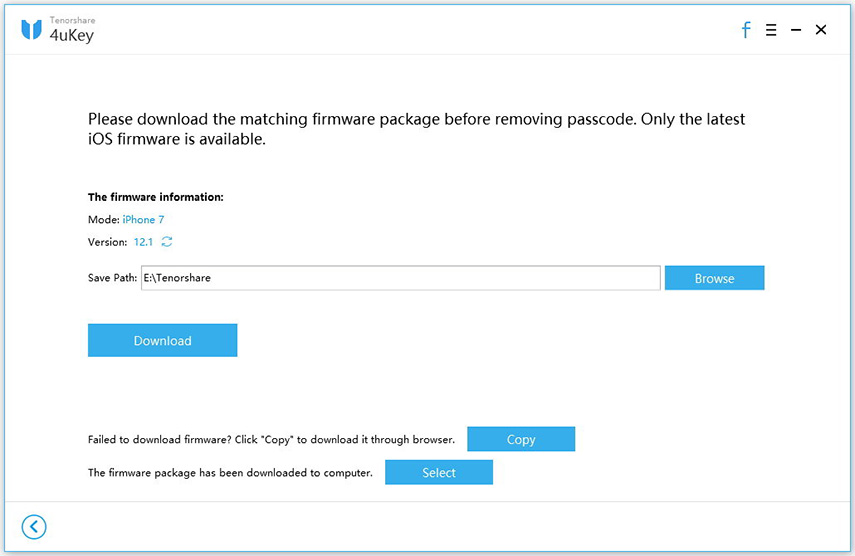
ステップ3:「ロック解除の開始」ボタンを押して、パスコードを削除する必要があります。プロセスを完了するには時間がかかります。

ステップ4:これで、iPadは工場出荷時設定にリセットされ、iPadを新しいデバイスとして設定する必要があります。 iTunesとiCloudバックアップを使用してデータを復元し、必要に応じてiPadの新しいパスコードを構成します。

リカバリーモードでロックされたiPadを工場出荷時設定にリセット
何らかの理由でiPadをiTunesと同期していない場合、iCloudパスワードなしでiPadを工場出荷時の状態にリセットするために「リカバリモード」を使用できます。ここにガイドがあります。
1. iTunesを起動したら、iPadをコンピューターに接続します。
2。 「回復モード」でiPadをリセットするには、同じモードで強制的に再起動する必要があります。 「iTunesに接続」テキストが画面に表示されるまで、「スリープ/スリープ解除」ボタンと「ホーム」ボタンを同時に押します。

3.「iTunesは回復モードでiPadを検出しました」というメッセージの上にある「OK」ボタンをクリックし、その後「復元」オプションを選択します。その後、iPadを新しいものとして設定します。

結論
上記の記事から、それは顕著ですTenorshare 4ukeyは、iCloudパスコードを使用せずにiPadを工場出荷時の状態にリセットする究極のオプションです。 Apple IDなしでiPhoneを工場出荷時の状態にリセットすることもサポートしています。このツールを使用すると、デバイスを工場出荷時の状態にリセットできるだけでなく、ロックされたiPadを忘れたパスワードを解除できます。









